При работе из дома большую часть времени мы теряем счет времени и в конечном итоге получаем незавершенные задачи. Таким образом, планирование и создание стикеров - лучший способ, который мы используем. Но что, если я скажу вам, что вам эти вещи не нужны и вы все равно завершите свою работу вовремя. В этой статье мы узнаем, как использовать Планировщик Microsoft и отслеживать задачи, когда работать из дома.
Microsoft Planner - это приложение для дел, которое поставляется только с Office 365. В эти дни самоизоляции давайте узнаем, как использовать приложение, чтобы работать более продуктивно. Находясь дома, мы можем лениться, но расставлять приоритеты - это то, что нам нужно делать.
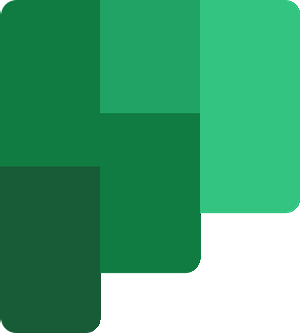
Используйте Microsoft Planner для отслеживания задач
Приложение работает с «Планы»Привязаны к группам Office 365. Это означает, что все задачи или планы работают в соответствии с группой, к которой они принадлежат. Когда создается новый план, новая группа также создается автоматически. Если задача не назначена существующей группе, она всегда будет создавать новую группу. Но, если вы этого не понимаете, не волнуйтесь, вы будете учиться, работая ежедневно.
Читать: Как добавить планы и задачи в Microsoft Planner.
Когда мы работаем в организации, большой или маленькой, мы выделяем даже одну задачу. От планирования до завершения мы разделяем задачу на несколько этапов. Планировщик позволяет нам создавать такие сегменты, чтобы мы могли различать задачи. Теперь небольшие организации могут разделить такие задачи, как Делать, В ходе выполнения, Завершенный. Однако соглашение об именах и нет. ведер может отличаться по сравнению с более крупными организациями.
Когда речь идет о написании статьи, мы пытаемся структурировать псевдонимы, например Планирование, Исследовать, Письмо, Редактирование, Обзор, Отправлено на рассмотрение, так далее. Мы также можем использовать индикаторы выполнения, чтобы показать ход выполнения задач.
Чтобы создать задачи, вам необходимо создать корзины. Сегменты содержат задачи соответственно.
в Доска раздел, нажмите на Добавить новую корзину.
Введите название корзины.
Теперь нажмите на Добавлять задача.
Введите название задачи, установите срок и назначить сотруднику.
Нажмите на Добавлять Задача и задача создана.
После создания плана и задач можно просто расставить приоритеты. Чтобы установить приоритет, нажмите на задачу из любого сегмента. Теперь выберите Приоритет уровень из раскрывающегося списка.
У каждого уровня приоритета есть свой логотип. Чтобы назначить задачу, просто нажмите на Назначать кнопку и введите адрес электронной почты сотрудника. Вы также можете установить цвета задач. Увеличьте задачу, в правой части окна вы увидите цветовую палитру. Выберите кого-нибудь из него.
Вы можете легко настроить ход выполнения поставленных перед вами задач. Увеличьте задачу и выберите в раскрывающемся списке Ход выполнения задачи. Введите примечания или описание задачи.
Чтобы проверить общий прогресс выполнения плана и задач, нажмите на Диаграммы из меню выше. Он покажет вам статус плана всеми возможными способами.

Вы также можете добавить свои Задачи в свои собственные Календарь Outlook. Просто нажмите на три точки в верхнем меню рядом с Расписание и выберите Добавить план в календарь Outlook.  Теперь нажмите на Публиковать а затем нажмите на Добавить в Outlook.
Теперь нажмите на Публиковать а затем нажмите на Добавить в Outlook.  В новой вкладке откроется ваш календарь Outlook Office 365. Здесь выберите календарь, который вы используете для работы в офисе, выберите цвет и нажмите Импортировать.
В новой вкладке откроется ваш календарь Outlook Office 365. Здесь выберите календарь, который вы используете для работы в офисе, выберите цвет и нажмите Импортировать.
 Вот и все, все готово для выполнения задачи, которую вам поручили выполнить два дня назад.
Вот и все, все готово для выполнения задачи, которую вам поручили выполнить два дня назад.
Таким образом, вы можете отслеживать каждую задачу с помощью Microsoft Planner.
Если вы используете его каждый день с более широким использованием, он станет для вас самым мощным и полезным приложением.

 Phenquestions
Phenquestions


